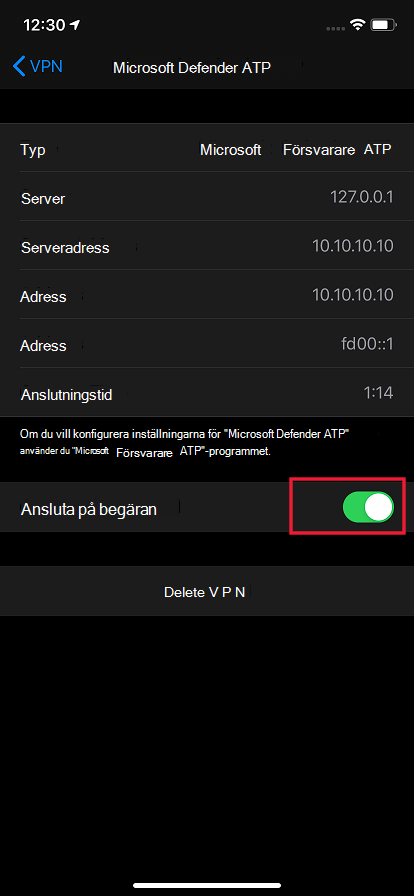Felsöka problem och hitta svar på vanliga frågor och svar om Microsoft Defender för Endpoint i iOS
Gäller för:
- Microsoft Defender för Endpoint Abonnemang 1
- Microsoft Defender för Endpoint Abonnemang 2
- Microsoft Defender XDR
Vill du uppleva Microsoft Defender för Endpoint? Registrera dig för en kostnadsfri utvärderingsversion.
Den här artikeln innehåller felsökningsinformation som hjälper dig att åtgärda problem som kan uppstå med Microsoft Defender för Endpoint i iOS.
Obs!
- Defender för Endpoint på iOS skulle använda ett VPN för att tillhandahålla webbskyddsfunktionen. Det här är inte ett vanligt VPN och är ett lokalt/självslingande VPN som inte tar trafik utanför enheten.
- För kunder som inte vill konfigurera ett VPN finns det ett alternativ för att inaktivera Webbskydd och distribuera Defender för Endpoint utan den funktionen. I ett sådant scenario skickar Defender pulsslag till Microsoft Defender-portalen när användaren öppnar appen.
Appar fungerar inte när VPN är aktiverat
Det finns vissa appar som slutar fungera när ett aktivt VPN identifieras. Du kan inaktivera VPN under den tid du använder sådana appar.
Som standard inkluderar och aktiverar Defender för Endpoint på iOS webbskyddsfunktionen. Webbskydd hjälper till att skydda enheter mot webbhot och skydda användare från nätfiskeattacker. Defender för Endpoint på iOS använder ett VPN för att tillhandahålla det här skyddet. Det här är ett lokalt VPN och till skillnad från traditionell VPN skickas inte nätverkstrafik utanför enheten.
Även om det är aktiverat som standard kan det finnas vissa fall som kräver att du inaktiverar VPN. Du vill till exempel köra vissa appar som inte fungerar när ett VPN har konfigurerats. I sådana fall kan du välja att inaktivera VPN direkt från Defender för Endpoint-appen eller med hjälp av följande steg:
Öppna appen Inställningar på din iOS-enhet, välj Allmänt och välj sedan VPN.
Välj knappen i för Defender för Endpoint.
Inaktivera Anslut på begäran för att inaktivera VPN.
Obs!
Webbskydd är inte tillgängligt när VPN är inaktiverat. Om du vill återaktivera webbskydd öppnar du Defender för Endpoint-appen på enheten och aktiverar Webbskydd.
Samexistens med flera VPN-profiler
Apple iOS stöder inte flera enhetsomfattande VPN för att vara aktiva samtidigt. Det kan finnas flera VPN-profiler på enheten, men endast en VPN kan vara aktiv åt gången. Om du behöver använda ett annat VPN på enheten kan du inaktivera Defender för Endpoint VPN när du använder det andra VPN-nätverket.
Batteriförbrukning
För att skydda mot webbaserade hot måste Defender för Endpoint alltid köras i bakgrunden. Detta kan leda till en mindre ökning av enhetens totala batteriförbrukning. Om du får betydande batteriavlopp kan du skicka feedback till oss så undersöker vi.
I inställningsappen visar iOS endast batterianvändning av appar som är synliga för användaren under en viss tidsperiod. Batterianvändningen för appar som visas på skärmen är bara under den tidsperioden och beräknas av iOS baserat på en mängd olika faktorer, inklusive cpu- och nätverksanvändning. Microsoft Defender för Endpoint använder ett lokalt/loop-bakåt-VPN i bakgrunden för att kontrollera webbtrafiken efter skadliga webbplatser eller anslutningar. Nätverkspaket från alla appar går igenom den här kontrollen och som gör att batterianvändningen av Microsoft Defender för Endpoint beräknas felaktigt. Den faktiska batteriförbrukningen för Microsoft Defender för Endpoint är mindre än vad som visas på sidan Batteriinställningar på enheten.
DET VPN som används är ett lokalt VPN och till skillnad från ett traditionellt VPN skickas inte nätverkstrafik utanför enheten.
Dataanvändning
Microsoft Defender för Endpoint använder ett lokalt/loopback-VPN för att kontrollera webbtrafiken efter skadliga webbplatser eller anslutningar. Därför kan dataanvändningen i Microsoft Defender för Endpoint redovisas felaktigt. Vi har också observerat att om enheten endast är i mobilnät ligger den dataanvändning som rapporteras av tjänstleverantören mycket nära den faktiska förbrukningen, medan siffrorna i appen Inställningar kan vara felaktiga.
Vi har liknande observationer med andra VPN-tjänster också.
Dessutom är det viktigt att Microsoft Defender för Endpoint är uppdaterat med våra serverdelstjänster för att ge bättre skydd.
Rapportera osäker webbplats
Nätfiskewebbplatser utger sig för att vara tillförlitliga webbplatser för att få din personliga eller ekonomiska information. Gå till sidan Ge feedback om nätverksskydd för att rapportera en webbplats som kan vara en nätfiskewebbplats.
Skadlig webbplats har identifierats
Microsoft Defender för Endpoint skyddar dig mot nätfiske eller andra webbaserade attacker. Om en skadlig webbplats identifieras blockeras anslutningen och en avisering skickas till organisationens Microsoft Defender-portal. Aviseringen innehåller domännamnet för anslutningen, fjärr-IP-adressen och enhetsinformationen.
Dessutom visas ett meddelande på iOS-enheten. Om du trycker på meddelandet öppnas följande skärm där användaren kan granska informationen.
Enheten visas inte i Defender för Endpoint-konsolen efter registrering
Efter registreringen tar det några timmar innan enheten visas i enhetsinventeringen i säkerhetskonsolen för Defender för Endpoint. Kontrollera också att enheten är korrekt registrerad med Microsoft Entra-ID och att enheten har internetanslutning. För att registreringen ska lyckas måste enheten registreras via Microsoft Authenticator eller Intune-företagsportalen och användaren måste logga in med samma konto som enheten är registrerad med Microsoft Entra-ID.
Obs!
Ibland är enhetsnamnet inte konsekvent med det i administrationscentret för Microsoft Intune. Enhetsnamnet i Defender för Endpoint-konsolen har formatet <username_iPhone/iPad-modellen>. Du kan också använda Microsoft Entra-enhets-ID för att identifiera enheten i Defender för Endpoint-konsolen.
Data och sekretess
Mer information om insamlade data och sekretess finns i Sekretessinformation – Microsoft Defender för Endpoint på iOS.
Anslutningsproblem i mobilnät
Om du har problem med Internetanslutningen i mobilnätet kontrollerar du om mobildata är aktiverade i Microsoft Defender för Endpoint: Öppna inställningsappen > MS Defender > kontrollerar att "Mobildata" är aktiverat för MS Defender.
Om du fortfarande har anslutningsproblem kontrollerar du om du kan lösa problemet genom att aktivera/inaktivera flygplansläge. Om problemet kvarstår skickar du loggar till oss.
Problem vid appuppdateringar från App Store
Som standard uppdateras appar som laddas ned från App Store automatiskt.
Men om det uppstår ett problem kan du uppdatera appen manuellt.
- Öppna App Store på din iOS-enhet.
- Tryck på Meny (profilikon) i det övre vänstra hörnet.
- Rulla om du vill se väntande uppdateringar och viktig information. Tryck på Uppdatera bredvid en app om du bara vill uppdatera appen eller tryck på Uppdatera alla.
Du kan också välja att inaktivera automatiska uppdateringar. Öppna appen Inställningar på din iOS-enhet > och gå till App Store> och inaktivera Appuppdateringar för att inaktivera automatiska uppdateringar.
Om du ser problem när appen uppdateras via App Store (antingen automatiska uppdateringar eller manuella uppdateringar) kan du behöva starta om enheten. Om det inte löser problemet kan du inaktivera Defender VPN och utföra appuppdateringen. Du kan också ge feedback i appen för att rapportera det här problemet.
Skicka feedback i appen
Om en användare stöter på ett problem som inte redan har åtgärdats i ovanstående avsnitt eller inte kan lösa med hjälp av stegen i listan kan användaren ge feedback i appen tillsammans med diagnostikdata. Vårt team kommer sedan att undersöka loggarna för att tillhandahålla rätt lösning.
Användarna kan använda följande steg för att skicka feedback om de är inloggade i appen och kan se alternativet Skicka feedback:
Öppna MS Defender-appen på iOS/iPadOS-enheten.
Välj menyn (profilikonen) i det övre vänstra hörnet och välj sedan Skicka feedback.
Välj bland de angivna alternativen. Om du vill rapportera ett problem väljer du Jag gillar inte något.
Ange information om problemet och kontrollera Skicka diagnostikdata. Vi rekommenderar att du inkluderar din e-postadress så att teamet kan kontakta dig för en lösning eller en uppföljning.
Välj Skicka för att skicka feedback.
Användarna kan använda följande steg för att skicka feedback om de har inloggningsproblem eller om alternativet Skicka feedback är inaktiverat (till exempel GCC-kunder):
Logga ut från MS Defender-appen (gäller när alternativet Skicka feedback är inaktiverat).
Välj Logga in med ett annat konto.
Välj Få hjälp med att logga in.
Välj Rapportera ett problem och ange information om problemet. Inkludera inte personlig information, till exempel ditt e-postkonto.
Välj växlingsknappen för att inkludera diagnostikdata och skicka feedback.
Logga in igen i appen (gäller om användaren har loggat ut).
Tips
Vill du veta mer? Interagera med Microsoft Security-communityn i vår Tech Community: Microsoft Defender för Endpoint Tech Community.
Feedback
Kommer snart: Under hela 2024 kommer vi att fasa ut GitHub-problem som feedbackmekanism för innehåll och ersätta det med ett nytt feedbacksystem. Mer information finns i: https://aka.ms/ContentUserFeedback.
Skicka och visa feedback för